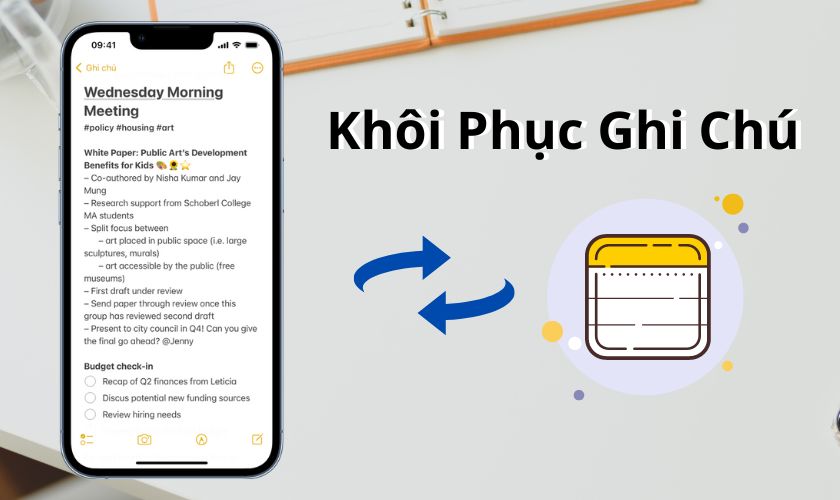Đôi khi các ghi chú trên iPhone bị mất hoặc vô tình bị xóa đi, mang đến cho bạn một số rắc rối vì bị mất thông tin. Vậy ghi chú có khôi phục được không và cách thực hiện như thế nào? Cùng tìm hiểu bài viết ngay sau đây để biết thêm chi tiết các cách lấy lại ghi chú bị mất trên iPhone nhé!
TÓM TẮT NỘI DUNG
Toggle1. Khôi phục ứng dụng ghi chú bị mất trên iPhone
Ứng dụng ghi chú là một phương tiện nhắc nhớ vô cùng tiện lợi và dễ dàng thác tác trên điện thoại mỗi khi cần thiết. Nhưng nếu bạn lỡ xóa đi hoặc di chuyển ứng dụng vào thư mục nào đó mà bạn không nhớ. Thì bạn có thể khôi phục ứng dụng ghi chú trên iPhone bị mất hay xóa đi bằng một trong những cách sau đây.
1.1. Tìm lại trên iPhone
Ứng dụng ghi chú trên iPhone bị mất có thể là do bạn đã vô tình chuyển vào một tiện ích chung nào đó trên màn hình mà bạn không thể nhìn thấy. Để có thể tìm lại ứng dụng ghi chú, bạn làm theo cách sau đây:
- Thao tác lướt màn hình hết sang bên trái để tìm công cụ tìm kiếm trên iPhone.
- Sau đó nhấn vào thanh “Tìm kiếm” và gõ “Ghi chú” để tìm kiếm ứng dụng.
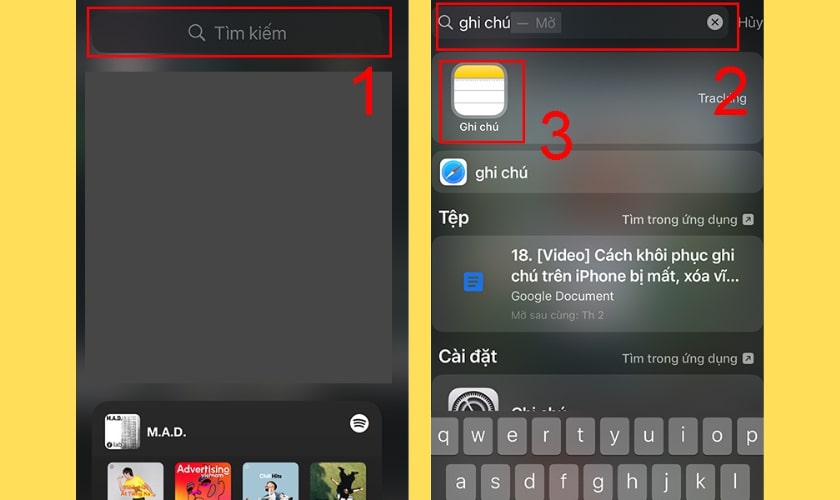
Như vậy bạn đã tìm được ứng dụng Ghi chú bị mất.
1.2. Tải lại ứng dụng Ghi chú
Một trong những nguyên nhân ứng dụng Ghi chú bị mất là do bạn đã xóa đi nhưng lại không nhớ. Trong trường hợp này, để khôi phục lại ứng dụng bạn chỉ còn cách tải ứng dụng về. Bạn có thể tải ứng dụng ghi chú theo cách:
Vào App Store, sau đó trên thanh tìm kiếm bạn gõ Ghi chú. Sau đó ứng dụng sẽ xuất hiện và bạn chỉ cần nhấn vào biểu tượng tải về để tải về. Sau khi đã tải về máy, nhấn vào nút Mở để truy cập vào ứng dụng.
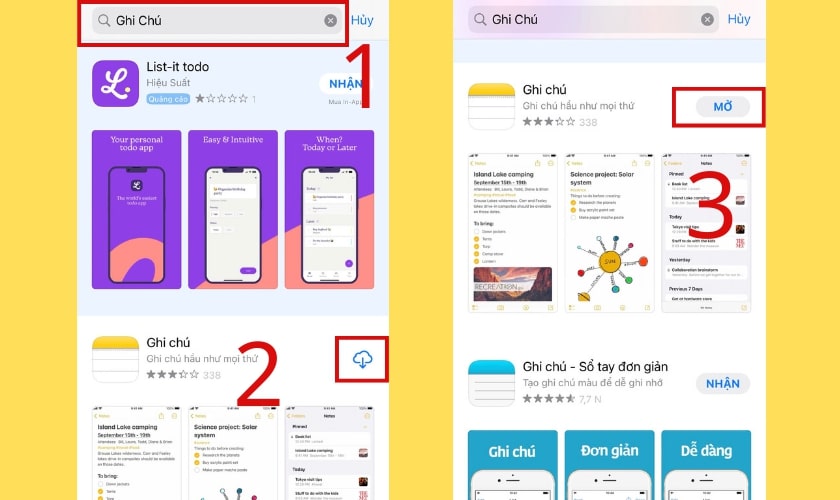
Như vậy bạn đã có thể khôi phục lại ứng dụng Ghi chú bằng cách tải lại ứng dụng.
Tham khảo thêm dịch vụ thay pin iPhone chính hãng tại CareS Bạn nhé!
2. Tổng hợp các cách lấy lại ghi chú bị mất trên iPhone siêu đơn giản
Nếu bạn lỡ xóa đi hay các ghi chú trên iPhone bị mất không có lý do, thì yên tâm bạn cũng có thể khôi phục lại chúng. Bởi vì chúng còn tồn tại ở bộ nhớ lưu trữ của thiết bị trong 30 ngày.
Trong khoảng thời gian này bạn có thể dễ dàng khôi phục lại đoạn ghi chú thông tin mà bạn muốn. Sau đây mình sẽ hướng dẫn bạn 3 cách khôi phục ghi chú bị mất dành cho bạn.
2.1. Khôi phục ghi chú bị mất trong ứng dụng Note
Các danh mục ghi chú trên iPhone bị mất cũng như giống các tệp hình ảnh, video,… khi bị xóa đi chúng sẽ được chuyển vào thư mục đã xóa. Đây là một tính năng lưu trữ thông minh của Apple trang bị cho iPhone mà không phải chiếc smartphone nào cũng có.
Để khôi phục lại ghi chú, bạn làm theo các bước sau đây:
Bước 1: Truy cập vào ứng dụng Ghi chú trên màn hình, sau đó bấm vào Thư mục để trở lại. Tiếp theo, bạn chọn vào danh mục Đã xóa gần đây.
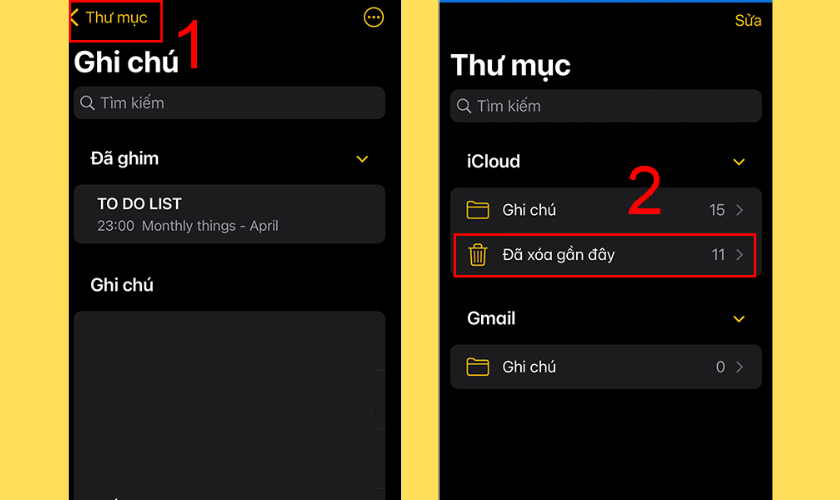
Bước 2: Chọn tệp ghi chú cần khôi phục, sau đó quẹt tệp sang bên trái và bấm vào biểu tượng thư mục được tô màu xanh dương. Chọn mục Ghi chú trong Thư mục mới để khôi phục.
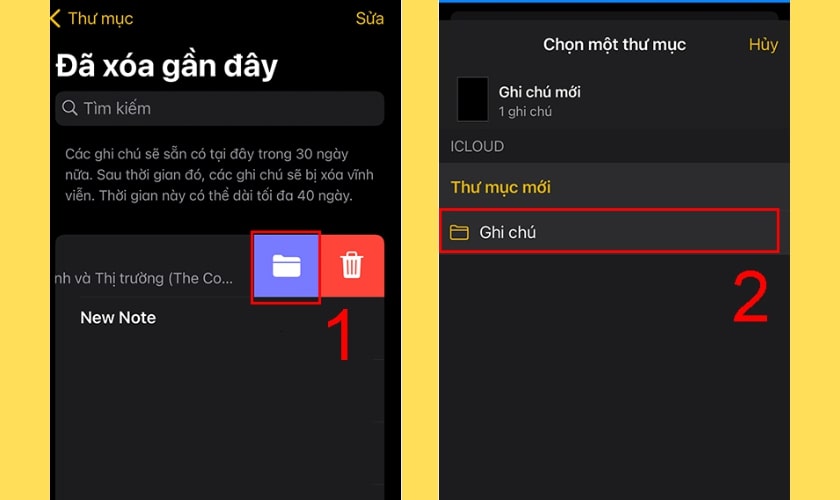
Lưu ý: Cách khôi phục này chỉ áp dụng cho các ghi chú trên iPhone bị mất hoặc xóa đi trong vòng 30 ngày trở lại.
2.2. Khôi phục ghi chú đã xóa vĩnh viễn bằng iTunes
Nếu bạn hay lưu trữ và sao lưu thông tin iPhone trên phần mềm thư viện đám mây iTunes. Các ghi chú của bạn sẽ được iTunes lưu lại. Khi đó bạn có thể dễ dàng khôi phục hoặc lấy lại đoạn ghi chú trên iPhone bị mất của bạn.
Sau đây sẽ là các bước hướng dẫn khôi phục ghi chú đã xóa vĩnh viễn bằng iTunes.
Bước 1: Kết nối iPhone và Macbook bằng bộ nhớ USB.
Bước 2: Nhấn vào biểu tượng điện thoại bên góc trái màn hình để kết nối.
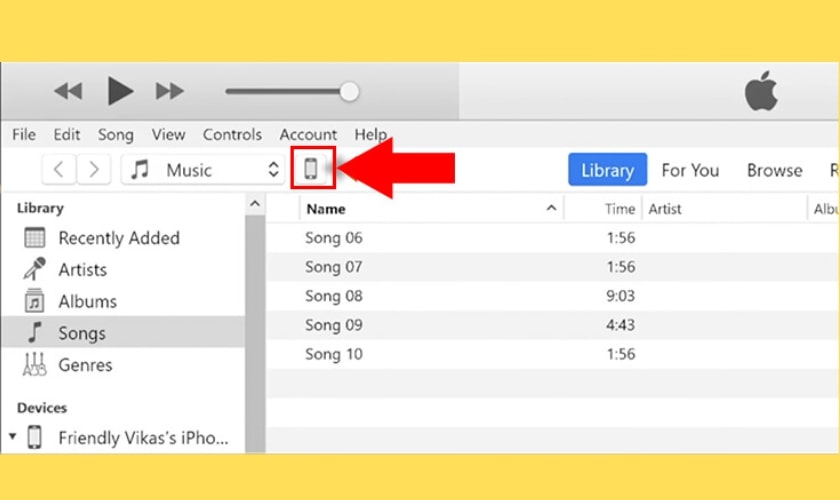
Bước 3: Chọn danh mục Summary.
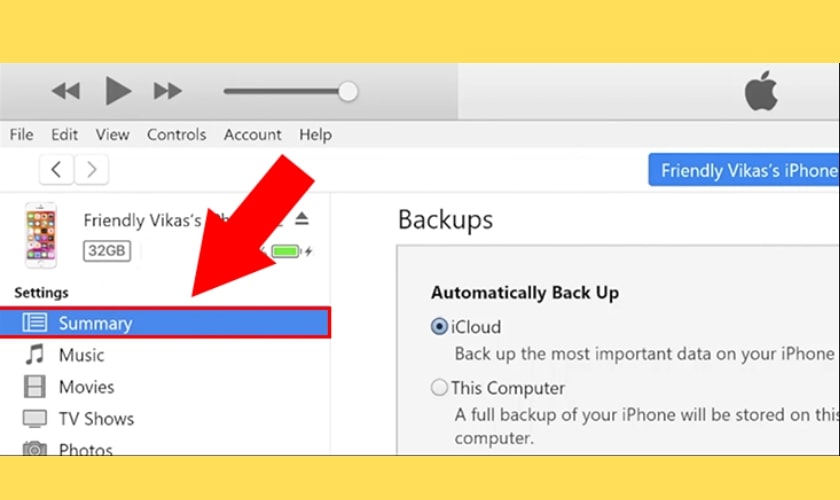
Bước 4: Chọn Restore Backup để khôi phục thiết bị về bản sao lưu iTunes mới nhất.
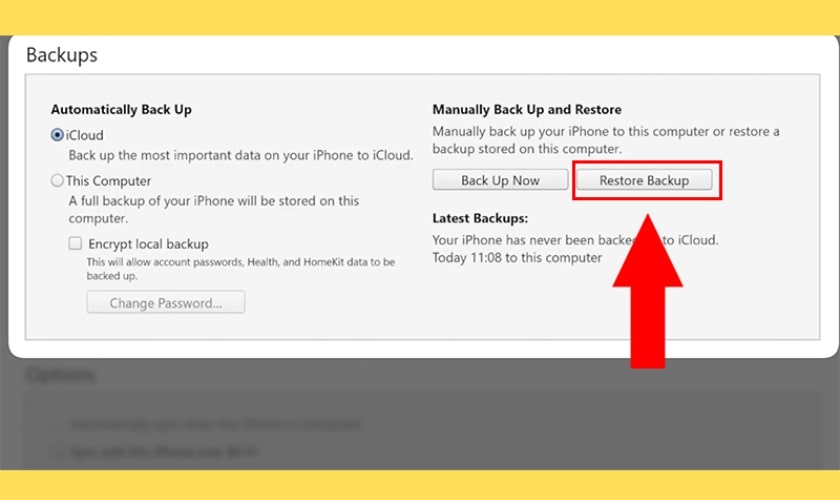
Lưu ý:
- Phải đảm bảo thiết bị của bạn đã thực hiện sao lưu thông tin trên iTunes. Lúc này bạn mới có thể tiến hành khôi phục được.
- Việc khôi phục các ghi chú trên iPhone bị mất từ iTunes nghĩa là sẽ ghi đè dữ liệu của bản sao lưu đó lên dữ liệu hiện có trên iPhone. Do đó, bạn nên sao lưu dữ liệu iPhone trước khi khôi phục. Điều này đảm bảo dữ liệu quan trọng không bị mất đi.
Như vậy bạn đã có thể khôi phục lại các ghi chú trên iPhone bị mất thông qua iTunes.
2.3. Khôi phục ghi chú bị mất trên iPhone thông qua qua Gmail
Trong trường hợp bạn không sao lưu thông tin trên thư viện iTunes thì bạn cũng có thể khôi phục các note bị mất bằng Gmail. Sau đây sẽ là các bước hướng dẫn khôi phục ghi chú bị xóa vĩnh viễn bằng tài khoản Gmail.
Bước 1: Vào Cài đặt, sau đó chọn ứng dụng Ghi chú và chọn mục Tài khoản.
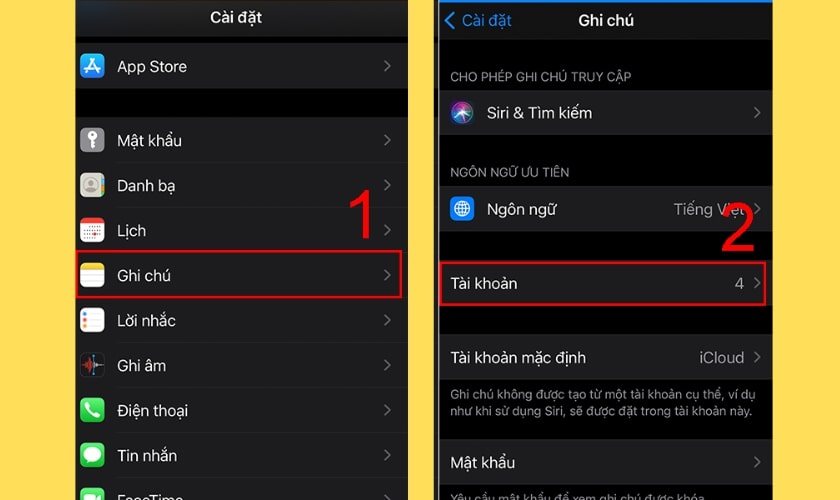
Bước 2: Sau đó chọn ứng dụng Gmail, bật chuyển công tắc xanh ở danh mục Ghi chú để đồng bộ dữ liệu.
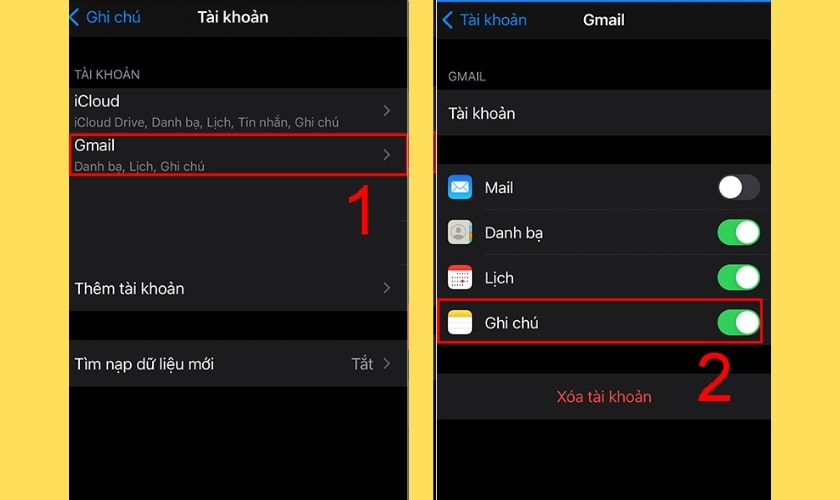
Bước 3: Truy cập vào ứng dụng Gmail, sau đó bấm vào biểu tượng dấu 3 gạch bên góc trái màn hình điện thoại. Tiếp theo, bạn chọn danh mục Note. Những ghi chú bị mất hay bị xóa đi của bạn sẽ được hiển thị đầy đủ ở đây.

Như vậy bạn đã có thể khôi phục lại các ghi chú trên iPhone bị mất thông qua Gmail.
Xem thêm thông tin dịch vụ thay màn hình iPhone chính hãng tại trung tâm bảo hành chính hãng Apple CareS Bạn nhé!
3. Hướng dẫn thiết lập sao lưu ghi chú trên iPhone
Việc sao lưu ghi chú trên iPhone sẽ giúp bạn dễ dàng quản lý dữ liệu. Không chỉ vậy còn giúp khôi phục ghi chú bị mất một cách đơn giản. Sau đây mình sẽ hướng dẫn bạn một số cách sao lưu ghi chú trên iPhone dành cho bạn.
3.1. Sao lưu ghi chú bằng iCloud
iCloud là một thư viện đám mây được Apple cung cấp. Mục đích Apple là nhằm tạo ra không gian lưu trữ các tệp thông tin vừa an toàn và bảo mật. Để có thể dễ dàng sao lưu và khôi phục ghi chú trên iPhone bị mất thì bạn nên sao lưu thông tin ghi chú trên iCloud.
Sau đây mình sẽ hướng dẫn bạn cách sao lưu ghi chú bằng iCloud qua các bước sau:
Bước 1: Trên màn hình, vào Cài đặt sau đó nhấn vào tên sở hữu ID của bạn.
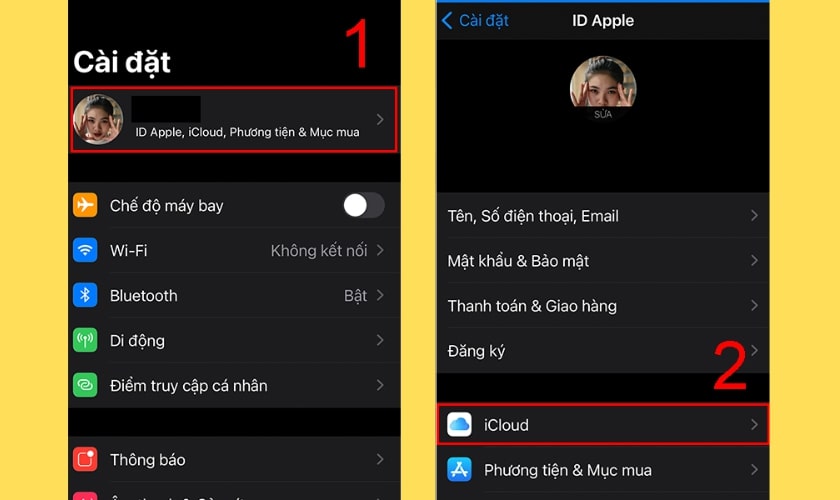
Bước 2: Nhấn vào danh mục iCloud và bật công tắc xanh cho ứng dụng Ghi chú.
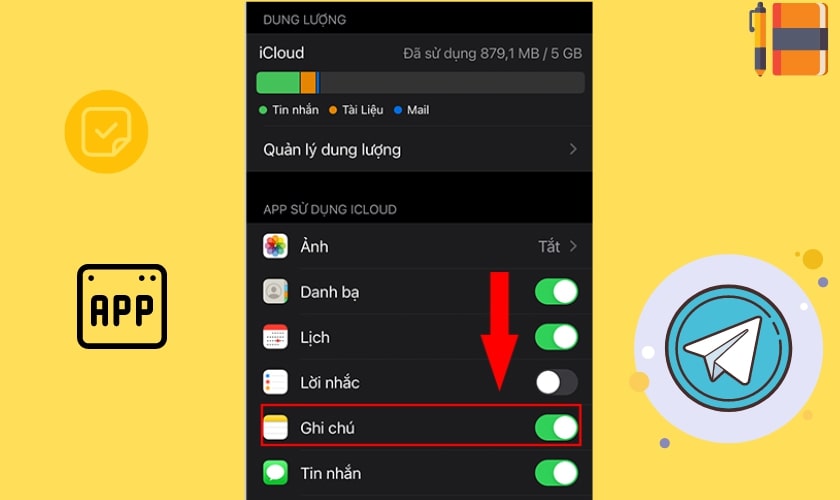
Như vậy bạn đã thực hiện thành công việc đồng bộ hóa và sao lưu giữ liệu của ứng dụng Ghi chú trên iCloud.
3.2. Sao lưu ghi chú bằng Gmail
Gmail không chỉ là một phương tiện gửi thư, quảng cáo. Đây còn là một nơi để bạn có thể lưu trữ thông tin. Để phòng trường hợp các note bị mất bạn có thể đồng bộ dữ liệu từ ứng dụng Ghi chú sang Gmail.
Sau đây mình sẽ hướng dẫn bạn cách sao lưu ghi chú bằng Gmail qua các bước sau:
Bước 1: Truy cập vào Cài đặt, chọn ứng dụng Ghi chú. Bấm chọn mục Tài khoản.
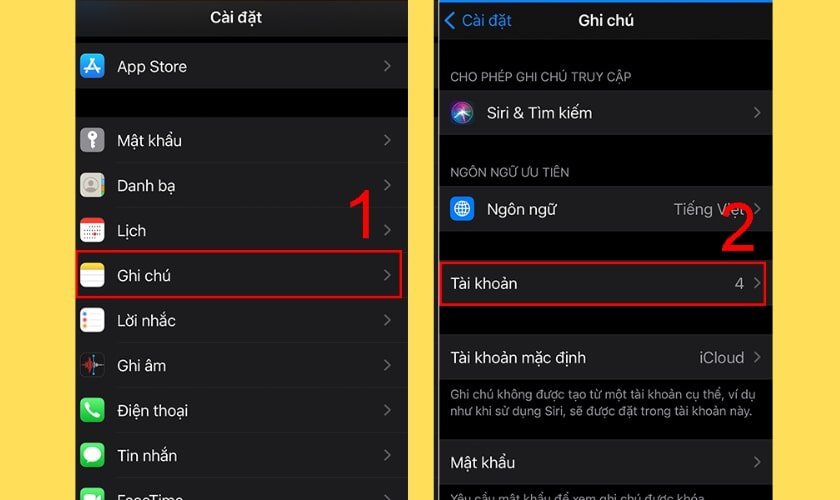
Bước 2: Chọn ứng dụng Gmail và bật công tắc xanh cho tùy chọn Ghi chú.
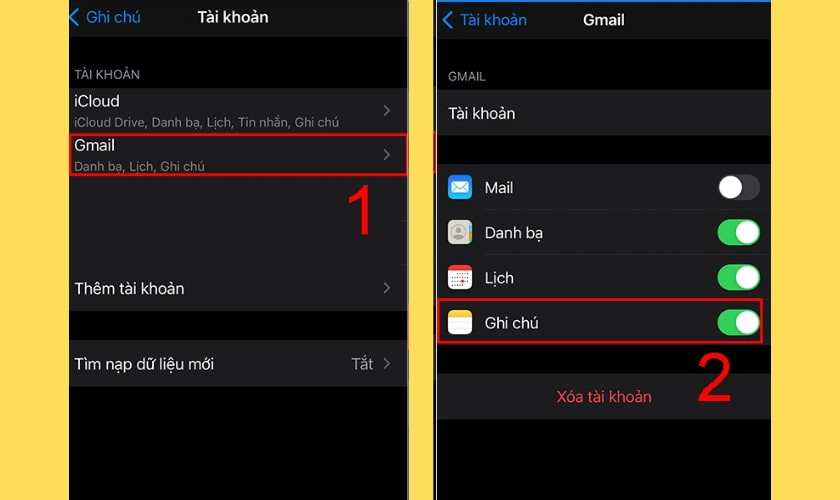
Lưu ý: Lúc này, tất cả các ghi chú hiện tại sẽ không được đồng bộ sang Gmail. Thay vào đó Ghi chú sẽ tạo ra một danh mục riêng dành cho Gmail. Chính vì vậy bạn nên thiết lập ngay từ đầu để toàn bộ ghi chú sẽ được đồng bộ trên Gmail.
Bước 3: Mở ứng dụng Ghi chú, tiếp theo bạn chọn mục Notes trong danh mục Gmail để bắt đầu nhập nội dung ghi chú.
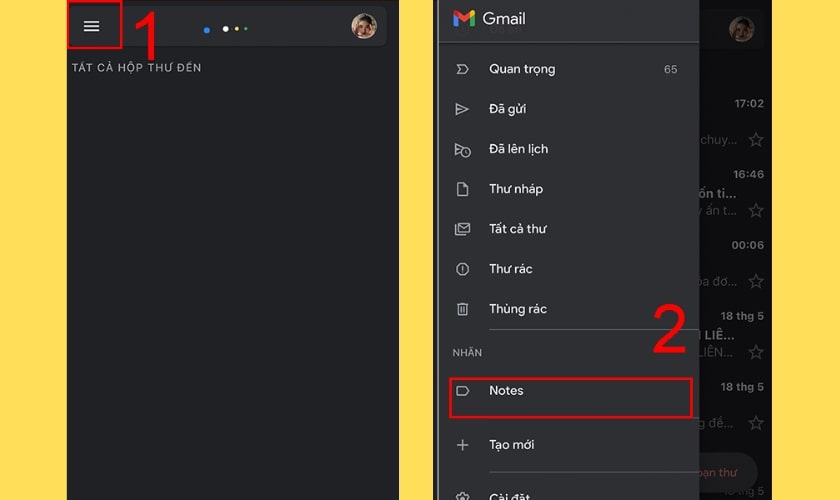
Hi vọng qua bài viết trên bạn sẽ có thể khôi phục được các ghi chú trên iPhone bị mất của bạn. Sao lưu ghi chú cũng là một trong những cách giúp bạn quản lý và khôi phục thông tin một cách dễ dàng. Nếu thấy bài viết hay và bổ ích thì hãy like và chia sẻ cho mọi người cùng biết nhé!
Sưu tầm nhiều bài viết thủ thuật hay và cập nhật tin tức công nghệ mới nhất tại website CareS mỗi ngày. Xem ngay!